Seien wir ehrlich. Der der Benachrichtigungen Es ist sehr gut, weil wir auf diese Weise einen verpassten Anruf, eine FaceBook-Nachricht, die neuesten Nachrichten und vieles mehr erkennen können, aber es ist auch genauso wahr, dass es manchmal eine echte und unnötige Schwere ist. Wenn Sie keine ständigen Benachrichtigungen mehr erhalten möchten Twitter, FaceBook, Candy Crash oder eine andere Anwendung, es gibt zwei Möglichkeiten, dies zu tun, und heute werden Sie sie entdecken.
Wie ich bereits sagte, gibt es zwei verschiedene Möglichkeiten Verwalten Sie die Benachrichtigungen, die wir von einer bestimmten Anwendung erhalten. Die erste Möglichkeit besteht darin, auf die Einstellungen der App selbst zuzugreifen. Die zweite über die Einstellungen Ihres Geräts iOS (iPhone oder iPad).
Beginnen Sie mit der ersten dieser Optionen, öffnen Sie die App Einstellungen und scrollen Sie nach unten, wo Sie eine Liste der Anwendungen finden, die Sie auf Ihrem installiert haben iPhone. Suchen Sie dort die App und wählen Sie sie aus Benachrichtigungen Sie möchten verwalten.
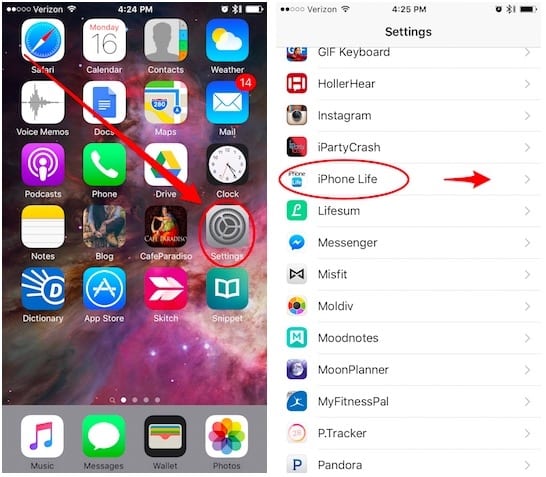
Klicken Sie nun auf "Benachrichtigungen". Sie können alle Berechtigungen bearbeiten, über die die Anwendung verfügt, diese Benachrichtigungen jedoch auch vollständig deaktivieren, indem Sie auf den Schieberegler neben "Benachrichtigungen zulassen" klicken.
Sie können wählen, wie die Anwendung Sie benachrichtigt:
- Ansicht im Benachrichtigungscenter
- Klingt
- Luftballons in Ikonen
- Ansicht auf gesperrtem Bildschirm
- Wählen Sie die Art der Warnungen, die auf dem gesperrten Bildschirm angezeigt werden: keine, Streifen oder Warnungen.
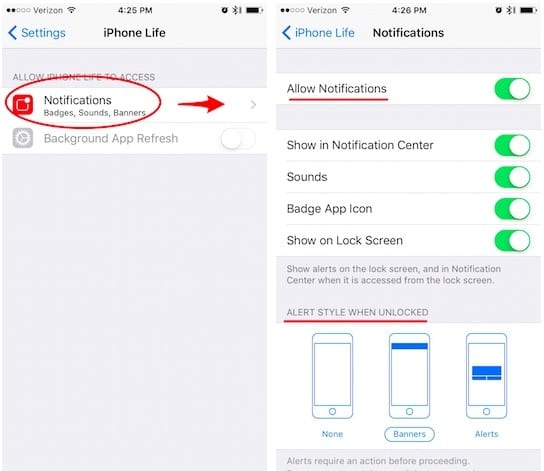
Die zweite Methode, über die ich zuvor gesprochen habe, besteht darin, die App Einstellungen zu öffnen und den Abschnitt auszuwählen "Benachrichtigungen".
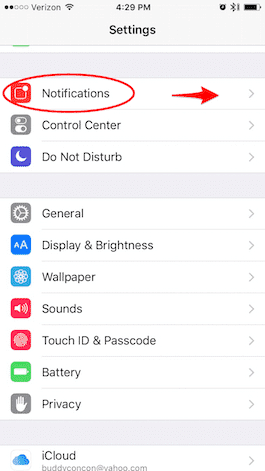
Klicken Sie auf die Anwendung, die Sie ändern möchten. Dieses Menü ist genau das gleiche wie beim direkten Zugriff auf die Anwendung über die Einstellungen (die zuvor erläuterte Methode). Daher ist auch die Vorgehensweise dieselbe.
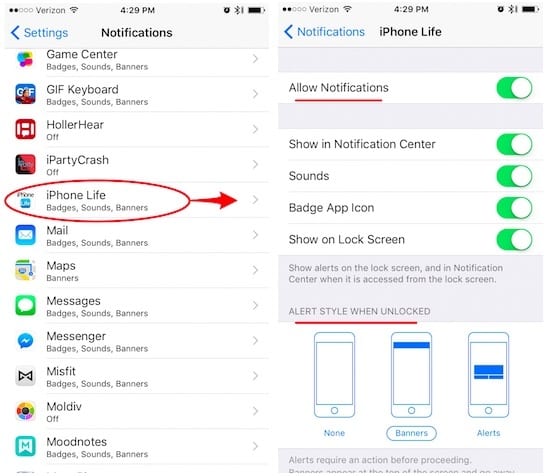
Möchten Sie weitere Tipps und Tricks für alle Ihre Apple-Geräte, -Dienste und -Ausrüstungen? Vergessen Sie nicht, unseren Bereich zu besuchen Tutorials.
QUELLE | iPhone Leben